自定义内容内代码
<!--延迟加载-->
<!--如果要写自定义内容建议都加到这个延迟加载的范围内-->
<div id="customize" style="display: none;">
<div>
<center class="dibu">
<div style="font-size: 13px; font-weight: bold;">
<span class="nav-item">
<a class="nav-link" href="https://t.me/iOSjdy_bot"
target="_blank">
<i class="fab fa-telegram" style="color:#409EFF" aria-hidden="true">
</i>
TG |
</a>
</span>
<span class="nav-item">
<a class="nav-link" href="[email protected]" target="_blank">
<i class="fa-duotone fa-envelope-open" style="color:#409EFF" aria-hidden="true">
</i>
邮箱 |
</a>
</span>
<span class="nav-item">
<a class="nav-link" href="https://tool.ios1.top" target="_blank">
<i class="fas fa-suitcase" style="color:#409EFF" aria-hidden="true">
</i>
工具 |
</a>
</span>
<span class="nav-item">
<a class="nav-link" href="https://ios1.top" target="_blank">
<i class="fas fa-home" style="color:#409EFF;" aria-hidden="true">
</i>
主页 |
</a>
</span>
<span class="nav-item">
<a class="nav-link" href="" target="_blank">
<i class="fa fa-cloud-download" style="color:#409EFF;" aria-hidden="true">
</i>
云盘 |
</a>
</span>
<!--后台入口-->
<span class="nav-item">
<a class="nav-link" href="/@login" target="_blank">
<i class="fa fa-sign-in" style="color:#409EFF;" aria-hidden="true">
</i>
登录 |
</a>
</span>
<!--版权,请尊重作者-->
<span class="nav-item">
<a class="nav-link" href="https://github.com/Xhofe/alist" target="_blank">
<i class="fa-solid fa-copyright" style="color:#409EFF;" aria-hidden="true">
</i>
Alist
</a>
</span>
<br />
<!--添加备案信息-->
<span class="nav-item">
<a class="nav-link" href="https://ios1.top" target="_blank">
Copyright <i class="fa fa-copyright" style="color:#409EFF;" aria-hidden="true">
</i>
2025 by 简单网盘
</a>
</span>
</div>
</center>
</div>
<font color="#00FF00">
</style>
</body>
<div style="display: flex; justify-content: center; align-items: center;">
<span>此站稳定运行</span>
<span id="timeid1" style="font-size:35px"></span>天
<span id="timeid2" style="font-size:35px"></span>小时
<span id="timeid3" style="font-size:35px"></span>分
<span id="timeid4" style="font-size:35px"></span>秒
</div>
<!-- 网站时间记录建设 -->
<script type="text/javascript">
function loveTime() {
var the=new Date(2024,2,03)
var date = new Date() - the
var days = Math.floor(date / 1000 / 60 / 60 / 24)
var daysmod = date - days * 24 *60 * 60 * 1000
var hours = Math.floor(daysmod / 1000 / 60 / 60)
var hoursmod = date - (days * 24 *60 * 60 * 1000) - (hours * 1000 * 60 * 60)
var minutes = Math.floor(hoursmod / 1000 / 60)
var minutesmod = date - (days * 24 *60 * 60 * 1000) - (hours * 1000 * 60 * 60) - (minutes * 1000 * 60)
var seconds = Math.floor(minutesmod / 1000)
var daysshow = document.getElementById("timdid1");
var ds = document.getElementById("timeid1");
var hs = document.getElementById("timeid2");
var ms = document.getElementById("timeid3");
var ss = document.getElementById("timeid4");
ds.innerHTML = days;
hs.innerHTML = hours;
ms.innerHTML = minutes;
ss.innerHTML = seconds;
}
setInterval("loveTime();",1000);
</script>
<!-- 网页鼠标点击特效 - 核心价值观关键字 -->
<script>
(function () {
var a_idx = 0;
window.onclick = function (event) {
var a = new Array("❤富强❤", "❤民主❤", "❤文明❤", "❤和谐❤", "❤自由❤", "❤平等❤", "❤公正❤", "❤法治❤", "❤爱国❤",
"❤敬业❤", "❤诚信❤", "❤友善❤");
var heart = document.createElement("b"); //创建b元素
heart.onselectstart = new Function('event.returnValue=false'); //防止拖动
document.body.appendChild(heart).innerHTML = a[a_idx]; //将b元素添加到页面上
a_idx = (a_idx + 1) % a.length;
heart.style.cssText = "position: fixed;left:-100%;"; //给p元素设置样式
var f = 13, // 字体大小
x = event.clientX - f / 2 - 30, // 横坐标
y = event.clientY - f, // 纵坐标
c = randomColor(), // 随机颜色
a = 1, // 透明度
s = 0.8; // 放大缩小
var timer = setInterval(function () { //添加定时器
if (a <= 0) {
document.body.removeChild(heart);
clearInterval(timer);
} else {
heart.style.cssText = "font-size:16px;cursor: default;position: fixed;color:" +
c + ";left:" + x + "px;top:" + y + "px;opacity:" + a + ";transform:scale(" +
s + ");";
y--;
a -= 0.016;
s += 0.002;
}
}, 15)
}
// 随机颜色
function randomColor() {
return "rgb(" + (~~(Math.random() * 255)) + "," + (~~(Math.random() * 255)) + "," + (~~(Math
.random() * 255)) + ")";
}
}());
</script>
<!--延迟加载范围到这里结束-->
</div>
<!--延迟加载配套使用JS-->
<script>
let interval = setInterval(() => {
if (document.querySelector(".footer")) {
document.querySelector("#customize").style.display = "";
clearInterval(interval);
}
}, 200);
</script>
<script src="https://unpkg.com/sweetalert/dist/sweetalert.min.js">
</script>
<script>
swal({
title: "❤️简单网盘公告❤️",
text: "1.资源不定期更新,有问题联系盘主\n2.建议加入TG频道,避免找不到网盘\n3.请认真阅读免责声明,进入则代表同意声明\n4.目前证书特价中,如有需要请联系盘主购买 \n\n🌟简单官方网址🌟\n简单主页:https://ios1.top/\n简单网盘:https://pan.ios1.top/ \n简单博客:https://blog.ios1.top/\n加入TG频道:https://t.me/jiandanyuan\n❤️盘主TG:@iOSjdy_bot❤️",
icon: "success",
button: "同意并进入网盘",
});
</script>网页点击鼠标特效
<!-- 网页鼠标点击特效 - 核心价值观关键字 -->
<script>
(function () {
var a_idx = 0;
window.onclick = function (event) {
var a = new Array("❤富强❤", "❤民主❤", "❤文明❤", "❤和谐❤", "❤自由❤", "❤平等❤", "❤公正❤", "❤法治❤", "❤爱国❤",
"❤敬业❤", "❤诚信❤", "❤友善❤");
var heart = document.createElement("b"); //创建b元素
heart.onselectstart = new Function('event.returnValue=false'); //防止拖动
document.body.appendChild(heart).innerHTML = a[a_idx]; //将b元素添加到页面上
a_idx = (a_idx + 1) % a.length;
heart.style.cssText = "position: fixed;left:-100%;"; //给p元素设置样式
var f = 13, // 字体大小
x = event.clientX - f / 2 - 30, // 横坐标
y = event.clientY - f, // 纵坐标
c = randomColor(), // 随机颜色
a = 1, // 透明度
s = 0.8; // 放大缩小
var timer = setInterval(function () { //添加定时器
if (a <= 0) {
document.body.removeChild(heart);
clearInterval(timer);
} else {
heart.style.cssText = "font-size:16px;cursor: default;position: fixed;color:" +
c + ";left:" + x + "px;top:" + y + "px;opacity:" + a + ";transform:scale(" +
s + ");";
y--;
a -= 0.016;
s += 0.002;
}
}, 15)
}
// 随机颜色
function randomColor() {
return "rgb(" + (~~(Math.random() * 255)) + "," + (~~(Math.random() * 255)) + "," + (~~(Math
.random() * 255)) + ")";
}
}());
</script><!-- 网页鼠标点击特效 - 爱心 -->
<script type="text/javascript">
! function (e, t, a) {
function r() {
for (var e = 0; e < s.length; e++) s[e].alpha <= 0 ? (t.body.removeChild(s[e].el), s.splice(e, 1)) : (s[
e].y--, s[e].scale += .004, s[e].alpha -= .013, s[e].el.style.cssText = "left:" + s[e].x +
"px;top:" + s[e].y + "px;opacity:" + s[e].alpha + ";transform:scale(" + s[e].scale + "," + s[e]
.scale + ") rotate(45deg);background:" + s[e].color + ";z-index:99999");
requestAnimationFrame(r)
}
function n() {
var t = "function" == typeof e.onclick && e.onclick;
e.onclick = function (e) {
t && t(), o(e)
}
}
function o(e) {
var a = t.createElement("div");
a.className = "heart", s.push({
el: a,
x: e.clientX - 5,
y: e.clientY - 5,
scale: 1,
alpha: 1,
color: c()
}), t.body.appendChild(a)
}
function i(e) {
var a = t.createElement("style");
a.type = "text/css";
try {
a.appendChild(t.createTextNode(e))
} catch (t) {
a.styleSheet.cssText = e
}
t.getElementsByTagName("head")[0].appendChild(a)
}
function c() {
return "rgb(" + ~~(255 * Math.random()) + "," + ~~(255 * Math.random()) + "," + ~~(255 * Math
.random()) + ")"
}
var s = [];
e.requestAnimationFrame = e.requestAnimationFrame || e.webkitRequestAnimationFrame || e
.mozRequestAnimationFrame || e.oRequestAnimationFrame || e.msRequestAnimationFrame || function (e) {
setTimeout(e, 1e3 / 60)
}, i(
".heart{width: 10px;height: 10px;position: fixed;background: #f00;transform: rotate(45deg);-webkit-transform: rotate(45deg);-moz-transform: rotate(45deg);}.heart:after,.heart:before{content: '';width: inherit;height: inherit;background: inherit;border-radius: 50%;-webkit-border-radius: 50%;-moz-border-radius: 50%;position: fixed;}.heart:after{top: -5px;}.heart:before{left: -5px;}"
), n(), r()
}(window, document);
</script>音乐播放器添加说明
<!DOCTYPE html>
<html lang="en">
<head>
<meta charset="UTF-8">
<meta name="viewport" content="width=device-width, initial-scale=1.0">
<!-- require APlayer -->
<link rel="stylesheet" href="https://npm.elemecdn.com/[email protected]/dist/APlayer.min.css">
<script src="https://npm.elemecdn.com/[email protected]/dist/APlayer.min.js"></script>
<!-- 新的,添加 require MetingJS -->
<script src="https://npm.elemecdn.com/[email protected]/js/Meting.min.js"></script>
<title>音乐</title>
</head>
<body>
<!--音乐播放器-->
<!--网易云音乐-->
<meting-js fixed="false" autoplay="false" theme="#409EFF" list-folded="false" server="netease" type="playlist"
id="2195404116"></meting-js>
<!--QQ音乐-->
<!--<meting-js fixed="true" autoplay="false" theme="#409EFF" list-folded="true" auto="https://y.qq.com/n/yqq/playlist/7927599544.html"></meting-js>-->
</body>
</html>可选CSS,需要 fixed="true" 时使用
<style>
/* 以下为音乐播放器额外配置 */
/* 如果你想要音乐播放器不是很靠底部可以自己设置一下数值 0是靠最底部 */
.aplayer .aplayer-body,
.aplayer.aplayer-withlist {
bottom: 0rem !important;
}
/*音乐播放器进一步进行隐藏*/
/* 需要就加不需要就不用加 */
.aplayer.aplayer-fixed.aplayer-narrow .aplayer-body {
left: -66px !important;
}
.aplayer.aplayer-fixed.aplayer-narrow .aplayer-body:hover {
left: 0 !important;
}
</style>核心代码(引用头部内)
<meting-js fixed="true" autoplay="false" theme="#409EFF" list-folded="true" auto="https://y.qq.com/n/yqq/playlist/7927599544.html"></meting-js>腾讯QQ音乐
我使用的是上面这个链接,链接获取方法如下
- 点击歌单后我们能看到链接是 :https://y.qq.com/n/ryqq/playlist/7927599544
- 然后我们复制最后的那一串数字
7927599544 - 然后回到
https://y.qq.com/n/yqq/playlist/7927599544.html这个链接里面把里面的数字ID替换成你的即可使用
网易云音乐
音乐播放器需要如下三个参数
<meting-js
server="netease"
type="playlist"
id="60198">
</meting-js>进入网易云音乐,选择歌单,复制顶部链接地址栏里面的ID,填进代码里面
可以参下除了最下面三个需要加的参数,还添加了跟QQ音乐一样的几个参数
<meting-js
fixed="true"
autoplay="false"
theme="#409EFF"
list-folded="true"
server="netease"
type="playlist"
id="2195404116">
</meting-js>一键复制拿去用即可
<meting-js fixed="true" autoplay="false" theme="#409EFF" list-folded="true" server="netease" type="playlist" id="2195404116"></meting-js>其他音乐
<meting-js
name="rainymood"
artist="rainymood"
url="https://rainymood.com/audio1110/0.m4a"
cover="https://rainymood.com/i/badge.jpg">
</meting-js>url:添加的音乐链接cover:封面
加上歌词
<meting-js
name="rainymood"
artist="rainymood"
url="https://rainymood.com/audio1110/0.m4a"
cover="https://rainymood.com/i/badge.jpg"
fixed="true">
<pre hidden>
[00:00.00]This
[00:04.01]is
[00:08.02]lyric
</pre>
</meting-js>pre hidden 里面的格式就是歌词 这样就能看到歌词啦,自己掐好时间点
音乐的一些其他参数
机翻的,凑合看吧
| 选项 | 默认 | 描述 |
|---|---|---|
| ID | 要求 | 歌曲ID/播放列表ID/专辑ID/搜索关键字 |
| 服务器 | 要求 | 音乐平台:netease, tencent, kugou, xiami,baidu |
| 类型 | 要求 | song, playlist, album, search,artist |
| 汽车 | 选项 | 音乐链接,支持:netease,,,tencentxiami |
| 固定的 | false | 启用固定模式 |
| 小型的 | false | 开启迷你模式 |
| 自动播放 | false | 音频自动播放 |
| 主题 | #2980b9 | 主色 |
| 环形 | all | 播放器循环播放,值:'all'、'one'、'none' |
| 命令 | list | 播放器播放顺序,值:'list','random' |
| 预载 | auto | 值:“无”、“元数据”、“自动” |
| 体积 | 0.7 | 默认音量,注意播放器会记住用户设置,用户自己设置音量后默认音量将失效 |
| 互斥体 | true | 防止同时播放多个播放器,当该播放器开始播放时暂停其他播放器 |
| lrc 型 | 0 | 抒情类型 |
| 列表折叠 | false | 指示列表是否应首先折叠 |
| 列表最大高度 | 340px | 列出最大高度 |
| 存储名称 | metingjs | 存储播放器设置的 localStorage 键 |
英文原版
| option | default | description |
|---|---|---|
| id | require | song id / playlist id / album id / search keyword |
| server | require | music platform: netease, tencent, kugou, xiami, baidu |
| type | require | song, playlist, album, search, artist |
| auto | options | music link, support: netease, tencent, xiami |
| fixed | false | enable fixed mode |
| mini | false | enable mini mode |
| autoplay | false | audio autoplay |
| theme | #2980b9 | main color |
| loop | all | player loop play, values: 'all', 'one', 'none' |
| order | list | player play order, values: 'list', 'random' |
| preload | auto | values: 'none', 'metadata', 'auto' |
| volume | 0.7 | default volume, notice that player will remember user setting, default volume will not work after user set volume themselves |
| mutex | true | prevent to play multiple player at the same time, pause other players when this player start play |
| lrc-type | 0 | lyric type |
| list-folded | false | indicate whether list should folded at first |
| list-max-height | 340px | list max height |
| storage-name | metingjs | localStorage key that store player setting |
卜蒜子(计数器)
来自:https://busuanzi.9420.ltd
Api:https://busuanzi.apifox.cn
GitHub:https://github.com/soxft/busuanzi
如果丢数据或者觉的不稳定可自建卜蒜子计数器,支持 Windows、Linux、Docker,使用 Golang + Redis 实现
搭建方法:https://busuanzi.apifox.cn/doc-5083724
详细搭建方法
这里以Windows为例
首先得安装了 Redis,安装好后启动 redis-server.exe 就可以,可以看到和下面的一样的,就是启动了Redis 数据库
- Linux Redis 下载地址:http://redis.io/download
把之前 BuSuanZi GitHub 下载好的配置文件进行修改(如果不想显示这个黑窗口,可以使用脚步启动隐藏黑窗口)
分别下载源代码和二进制启动程序(主要是config.yaml和dist文件夹)都在一个目录里面才可以启动
分别修改(看需求),默认不需要修改可以直接运行
config.yamldist/busuanzi.js如果你修改了
config.yaml的端口号 那就也需要修改dist/busuanzi.js的配置,如果不修改可以直接启动
Web:
Address: 0.0.0.0:8080 # 监听地址
Cors: "https://xsot.cn,https://google.com" # 跨域访问
Debug: false # 是否开启debug模式
Log: true # 是否开启日志
Redis:
Address: redis:6379 # redis地址
Password:
Database: 0
TLS: false # 是否使用TLS连接redis
Prefix: bsz # redis前缀
MaxIdle: 25 # 最大空闲连接数
MaxActive: 100 # 最大连接数
MinIdle: 25 # 最小空闲连接数
MaxRetries: 3 # 最大重试次数
Bsz:
Expire: 0 # 统计数据过期时间 单位秒, 请输入整数 (无任何访问, 超过这个时间后, 统计数据将被清空, 0为不过期)
Secret: "bsz" # JWT签名密钥 // 请设置为任意长度的随机值
Encrypt: "MD516" # 加密算法 (MD516 / MD532) 老版本请使用 MD532
PathStyle: true # 路径样式 (false: url&path, true: path) 老版本请使用 false, true 更便于数据迁移
# TIPS, 所有 config 内的设置, 均可使用 环境变量 覆盖
# Ex BSZ_SECRET=123 将覆盖 config.yaml 中的 Bsz.Secretdist/busuanzi.js这个js文件进行了格式化,默认是一行代码显示的,这里为了方便查看进行了格式化操作
如果在公网进行部署,建议修改成绑定的域名信息
! function () {
var t = ["site_pv", "site_uv", "page_pv", "page_uv"],
e = document.currentScript,
a = e.hasAttribute("pjax"),
n = e.getAttribute("data-api") || "http://127.0.0.1:8080/api",
n = e.getAttribute("data-api") || "https://bsz.explorer.com/api",
i = e.getAttribute("data-prefix") || "busuanzi",
r = "bsz-id",
s = function () {
var e = new XMLHttpRequest;
e.open("POST", n, !0);
var a = localStorage.getItem(r);
null != a && e.setRequestHeader("Authorization", "Bearer " + a), e.setRequestHeader("x-bsz-referer", window
.location.href), e.onreadystatechange = function () {
if (4 === e.readyState && 200 === e.status) {
var a = JSON.parse(e.responseText);
if (!0 === a.success) {
t.map((function (t) {
var e = document.getElementById("".concat(i, "_").concat(t));
null != e && (e.innerHTML = a.data[t]);
var n = document.getElementById("".concat(i, "_container_").concat(t));
null != n && (n.style.display = "inline")
}));
var n = e.getResponseHeader("Set-Bsz-Identity");
null != n && "" != n && localStorage.setItem(r, n)
}
}
}, e.send()
};
if (s(), a) {
var o = window.history.pushState;
window.history.pushState = function () {
o.apply(this, arguments), s()
}, window.addEventListener("popstate", (function (t) {
s()
}), !1)
}
}();查看 Redis 链接访问的数据,我们可以使用可视化 Redis 管理工具 AnotherRedisDesktopManager
下载好后连接 Redis,地址我在本地搭建的就写
127.0.0.1,端口号如果默认没改过就是 6379
连接好后如果我们要修改数据,可以参考下面的示例

美化自定义头部
自定义内容的相关美化到此结束,自定义头部的美化放在了下面的文章:
精品ipa应用&交流群
简单网盘
有偿代搭网盘
- 联系微信:
lyy66788zzz - 私聊TG的双向Bot:@iOSjdy_bot
添加交流群组
参考地址:AnWen's Docs
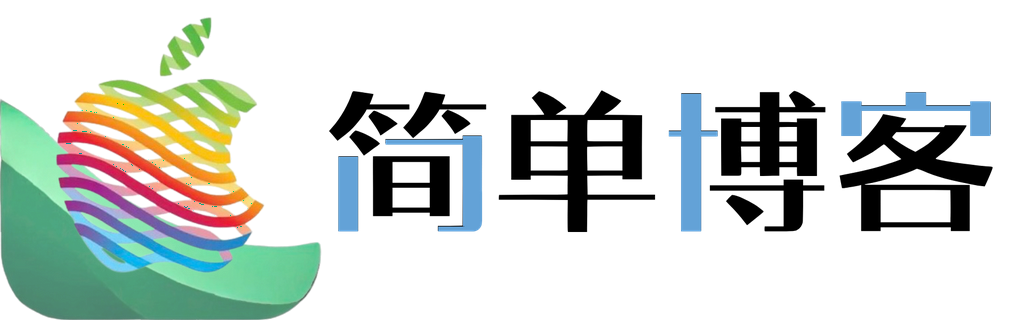

1 条评论
这篇文章如同一幅色彩斑斓的画卷,每一笔都充满了独特的创意。